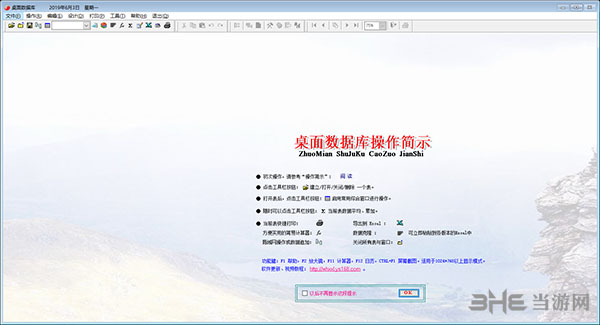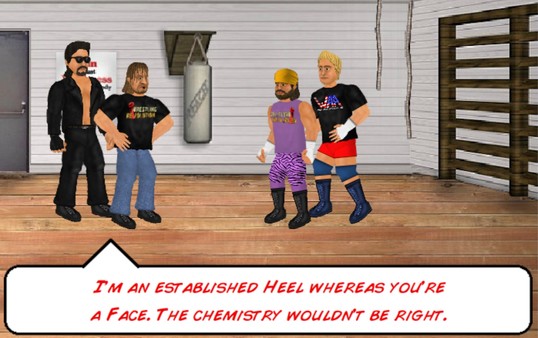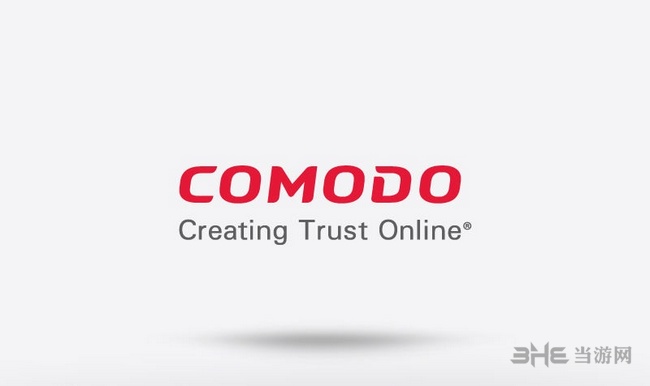互动点读系统下载|互动点读系统 电脑版v1.0下载
互动点读系统是一款教学类软件,本软件可应用于教师的课堂中,可将手机与电脑相连接,知识兔让老师在脱离讲台鼠标的情况下进行流畅的教学。软件可帮助用户通过手机APP控制电脑页面进行翻页、还可让手机化身为麦克风、画板等功能,知识兔让教师的教学变得更为的便捷。
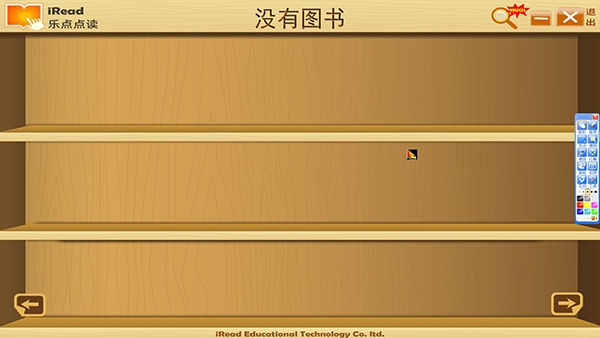
软件特色
1、互动点读系统最新版是一套基于PC Windows平台的学习系统。
2、本系统可以用于老师上课时教学,知识兔也可以用于学生自我点读学习。
3、本系统主要含有四大功能模块:
(a). 多媒体点读电子书阅读功能。除了多媒体点读、点视,电脑任何档案格式,网络超链接都可以关联进电子书,知识兔也可以在电子书中嵌入可爱的小动画,知识兔让一本书变得生动有趣,是普通书本所无法承载的体验感觉。
(b). 自我创作电子书的功能。知识兔可以编辑出内容丰富的电子书,还可以自己发挥创意,比如编辑一本属于字节孩子的有声多媒体相册。知识兔可以和手机APP互联,用手机直接给电子书进行配图配音。
(c). 常用的电子白板功能, 可以在屏幕画图、擦除、聚焦、拉幕、画板、拍照、互动课堂等功能。
(d). 有趣的手机APP, 只要手机和电脑处于同一个网络环境,系统可以让安卓手机连接上,使安卓手机变成无线触摸板、无线鼠标、无线录音、无线拍照、无线传输文件等功能、实现电脑屏幕隔空操控。
4、以上功能都是免费的哦,期待您的使用和体验!
安装方法
一、电脑端软件的安装
解压[互动点读系统]压缩包到电脑的某个目录,然后知识兔运行该目录下的Setup.exe,运行时请在Setup.exe上按鼠标右键,然后知识兔选择【以系统管理员身份运行】,然后知识兔根据提示一步步进行程序安装:
1)在窗口中点选[中文(简体)]后,知识兔点击[下一步]开始进行安装,如图所示:
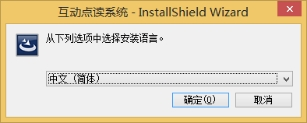
2)进入欢迎界面后,知识兔点击[下一步]继续安装,如图所示:
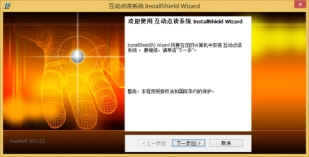
3)在窗口中点选[我接受许可协议中的条款]后,知识兔点击[下一步]开始进行安装,如图所示:
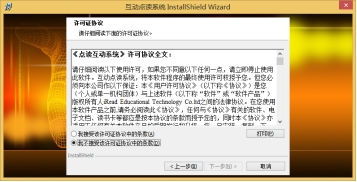
4)在窗口中按[更改…]变更安装路径,知识兔也可以不变更,知识兔使用缺省路径,知识兔点击[下一步],如图所示:
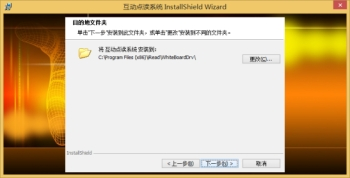
5)在窗口中知识兔点击[安装]按钮,进入程序的安装,如图所示:
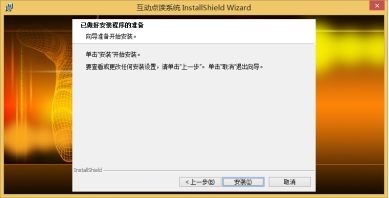
6)进入文件拷贝界面,知识兔根据电脑速度,安装可能需要一点时间,如图所示:
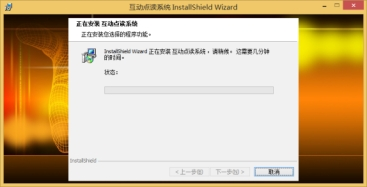
7)知识兔点击窗口中的[完成]即表示成功安装互动点读系统电脑端软件,如图所示:
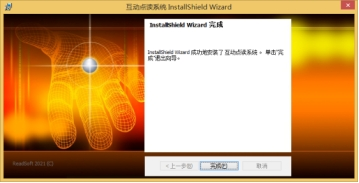
如果知识兔电脑安装了360安全卫士,请使用下面步骤,将互动点读系统的几个应用添加到360的信任列表里面去,步骤如下:
360 安全性设定:
当遇到打不开某个程序,或者没有权限之类的问题,请首先确认360对我们系统的影响。360处于网购模式时,会采用极其严密的防护措施,像我们系统用到从一个程序启动另外一个程序,都会被禁止。如果知识兔此时没注意,用户选择了禁止程序运行,下次即使知识兔360在普通模式下也会使程序无法正常执行。此时用户可以先关闭360试试看,如果知识兔一切正常,则在360中将本系统用到的关键程序加入到360白名单中。操作如下:
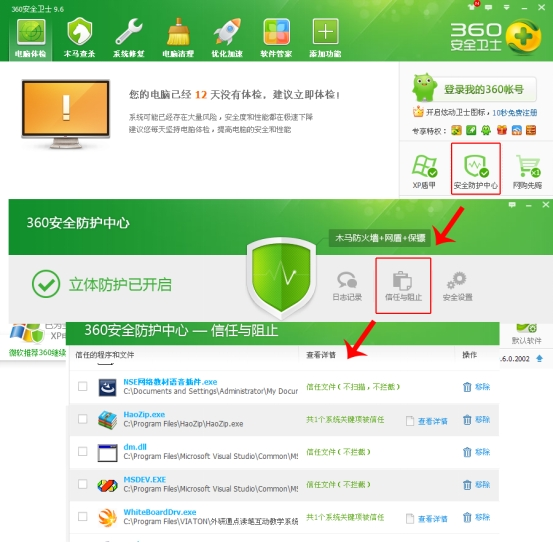
需要设置信任的程序有:
1. 安装目录\WhiteBoardDrv.exe
2. 安装目录\EBook\EBook.exe
3. 安装目录\EBook\EBookShelf.exe
如果知识兔这3个程序之前无意被设置为阻止运行的程序,也请在上面画面的阻止的列表中,将我们的系统程序删除。
使用说明
1电脑端程序运行
运行电脑端和手机程序之前,请确保电脑和手机都处于同一个WIFI环境!
运行电脑桌面的互动教学系统图标,程序成功执行起来后,会在电脑右下角出现 图标,知识兔点击这个图标,知识兔可以会弹出相应菜单,在菜单中可以调出工具条,知识兔打开电子书,或者退出本应用程序。手机端要和电脑端能够正常互动起来,请检查电脑端【任务管理器】里是否有正常启动TeachSysService.exe。如何查看【任务管理器】可在搜索网站搜索响应教程。
图标,知识兔点击这个图标,知识兔可以会弹出相应菜单,在菜单中可以调出工具条,知识兔打开电子书,或者退出本应用程序。手机端要和电脑端能够正常互动起来,请检查电脑端【任务管理器】里是否有正常启动TeachSysService.exe。如何查看【任务管理器】可在搜索网站搜索响应教程。
2手机端程序运行
如果知识兔安装步骤已经将手机应用安装在了安卓手机上了,知识兔点击安卓手机互动教学的图标 运行手机端程序。
运行手机端程序。
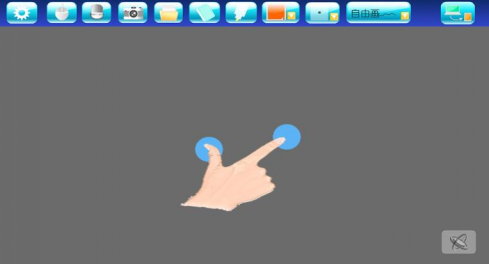
理论上,电脑和手机同处于一个WIFI环境下,手机端会自动获得电脑端的IP地址,和电脑连接上后,手机端上面一排按钮会呈现,如果知识兔没有连上,上面一排的按钮只有一个设置按钮。连上后可以用手触摸灰色区域,知识兔也可以尝试在手机端知识兔点击 按钮,在无线键鼠界面,触摸右边灰色触摸区域,如下图:
按钮,在无线键鼠界面,触摸右边灰色触摸区域,如下图:
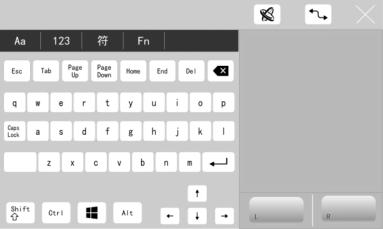
看看电脑端的鼠标是否跟随手机动,如果知识兔会动,则表示手机和电脑成功连接上了,如果知识兔电脑鼠标没有反应,通过 设置电脑端的IP地址,如下图:
设置电脑端的IP地址,如下图:
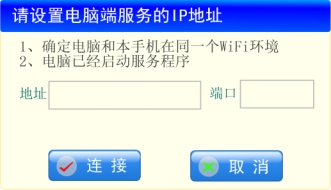
在地址栏填入电脑端无线网卡的IP地址,端口填6689。
电子书使用方法
1、电子书架
知识兔点击任务菜单中的[电子点读书]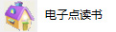 选项,将会打开电子书架。
选项,将会打开电子书架。
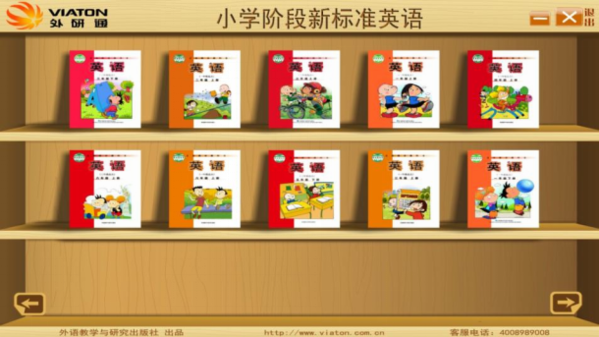
(a). 电子书架里可以通过左右箭头进行书架切换,知识兔也可以通过拖动书架进行切换。
(b). 知识兔点击左上角的图标,将会列出所有书架,此时可以快速选中您想要进入的书架。
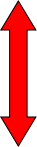

(c). 当书架列表超出一页的页面时,您可以在书架列表上按着鼠标左键拖动书架列表,知识兔以呈现未显示的部分书架。
2、电子书
(a). 用鼠标知识兔点击某本书的封面,将进入具体的这本电子书,电子书的基本操作如下图:

(b) 电子书界面功能按钮区可以根据使用习惯,知识兔点击右侧空白区域,将该按钮条调整到右边,同理,按钮区在右侧时,知识兔点击左侧空白区域将功能区调整到左侧。
(c) 【录音】按钮可以启动录音机,知识兔可以录制不限长度的MP3文件,录制后的文件可以播放,删除,知识兔也可以上传到服务器,进行分享。所录的文件与本页关联,下次进入到此页时,再次进入可以查看关联的录音列表。
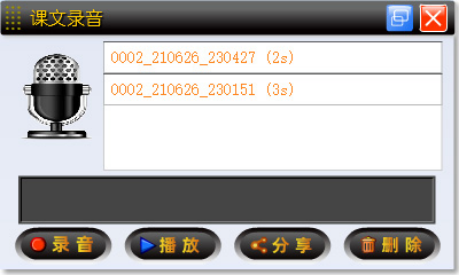
(d) 如果知识兔电子书制作时,有设置了播放顺序,则功能按钮区会出现【播放】按钮,知识兔点击该按钮,知识兔可以从该页按顺序进行动态播放。
(e) 在电子书页面,按鼠标【右键】,知识兔可以在弹出的菜单上添加超链接。也可以删除之前定义的链接。
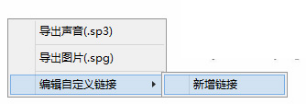
链接图标可以选择普通图片,知识兔也可以选择动态的SWF文件,知识兔也可以在电子书\Icon\SWF目录下选择类似Mask.swf文件,这个文件是遮罩文件,正常情况下盖住下面内容,知识兔点击一次遮罩消失,显示下面被遮挡的内容。
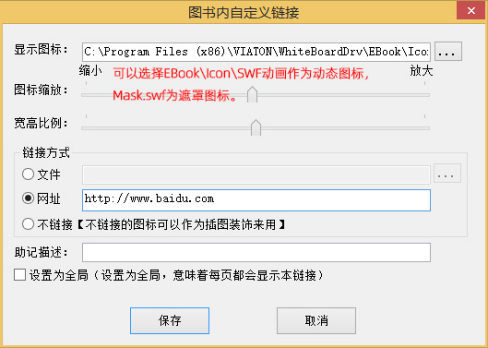
设置为全局,意味着这个图标会在每一页都出现。
创作电子书方法
知识兔点击任务菜单中的[创作电子书]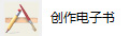 选项,即可进行电子书的创作。界面如下:
选项,即可进行电子书的创作。界面如下:

1、创作电子书快速入门
(a).新建工程,知识兔选择电子书工程存放的目录和电子书工程名称。
(b).导入页面,导入的页面可以导入PDF, Word, PowerPoint等相关内容,知识兔也可以批量导入图片,或者从其他电子书工程导入页面。
(c).圈热区,热区可以是圆形、方形、多边形,知识兔也可以插入一个图片或者动态图标作为链接热区。
(d).为热区配音或者关联文件。知识兔双击热区可以新增录音,知识兔也可以通过手机进行及时配音,配音传送到电脑端,知识兔可以进行剪辑,知识兔也可以一次性录较长时间,热区关联其中一小段作为点读声音。
(e).编辑后可以知识兔点击【测试】按钮及时测试,测试关联文件是否正确。
(f).【测试】基本没有问题后,知识兔可以知识兔点击【编译】按钮,编译出.BOK文件,在编译完成的提示框中知识兔双击编译出来的文件,知识兔可以启动电子书平台进行发布前的测试。
(g).知识兔点击【发布】平台,您可以将您创作的电子书有偿或无偿分享给其他用户使用。
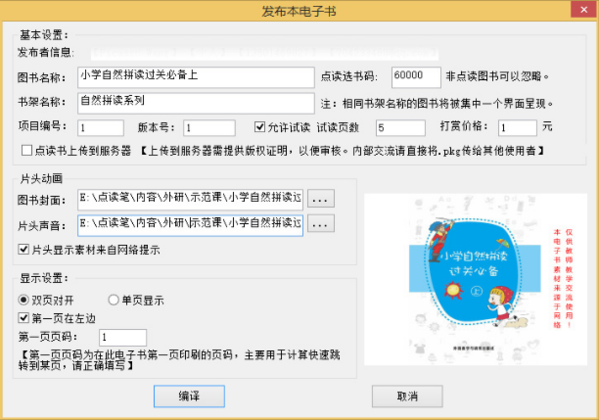
关于打赏金额说明:打赏金额大于0.1 元的,下载的用户需要支付相应金额后才能完整使用您创作的电子书,否则只能阅读您设定的试读页数。
2、关于电子书编辑工具的一些说明
(a).对于电子书的页面,您可以通过选择一页或多页后,按着Ctrl+上下箭头键控制所选页面连续上移或者下移。
(b).对于已经添加的页面,不想删除该页,但是临时又不想让电子书出现该页内容,知识兔可以选择该页后,按鼠标右键,知识兔选择【切换显示或隐藏】,隐藏的页面右上角有个圆圈和叉的标记,同时隐藏的页面不会打包进电子书。
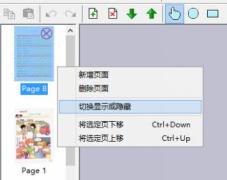
(c).添加第一页时,知识兔设置很重要,第一页内容会影响后面添加页面的格式,知识兔包括切除出血位。也就是说如果知识兔第一页设定为竖向版面,那么后面如果知识兔添加进来的图片是横向的,则会上下留白自动转成竖向版面。如果知识兔设定自动切除出血位,后面添加的页面也会自动切除出血位。
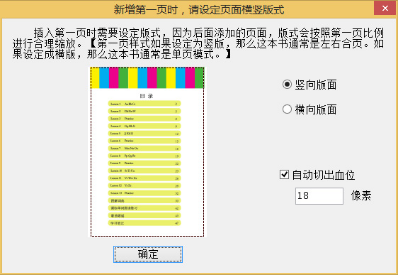
(d).图书如果知识兔有目录页,知识兔可以在目录中设定圈图热区,然后知识兔在热区【点读动作】属性设置为跳转到某页,然后知识兔设定跳转页面的值,注意:这个值不是指具体图书页码,而是值本电子书中要跳转到该页所排列的顺序,比如要跳转到排列顺序中的第3页,不管第3页的页码是多少,跳转页面的值填3。
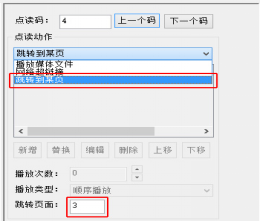
(e).播放顺序:可以设置一本书一个热区接着一个热区播放声音顺序。多个热区,知识兔可以在第一个热区按Ctrl+W, 后面按顺序按Ctrl+Q设置即可。设置了顺序播放的电子书,知识兔打开时电子书界面将出现【播放】按钮。
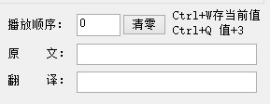

(f).编辑页面如果知识兔大小不合适,知识兔可以按着Ctrl+鼠标滚轮进行放大或缩小。按着Shift+鼠标滚轮进行翻页,在页面放大情况下,鼠标滚轮进行页面显示区域滚动,滚动到页头或页尾时,会出现【上一页】或【下一页】按钮,知识兔可以直接知识兔点击来进行翻页。
(g).当您创作的电子书需要发布时,则需要您联网,并且知识兔注册成用户,这样才能区别哪个用户创作的内容。您创作的内容可以是免费,知识兔也可以是付费才能阅读。免费的内容,请在打赏金额设定为0元。免费内容用户阅读时会跳出打赏0.1元的窗口作为对电子书开发工具及阅读平台的鼓励,用户可以直接关闭打赏窗口继续完整阅读,如果知识兔本书打赏后,下次就不再跳出打赏窗口。付费的内容,请设定相应的金额,并将您创作的内容传送的我们的服务器,在版权没有问题情况下,用户可以付费阅读,所支付的费用按协议您和平台按比例分成。
配置要求
互动点读系统配置需求如下:
用户需要自备Windows电脑主机、安卓手机、以及WIFI网络环境。硬盘空间200M,运行内存RAM:2G
下载仅供下载体验和测试学习,不得商用和正当使用。